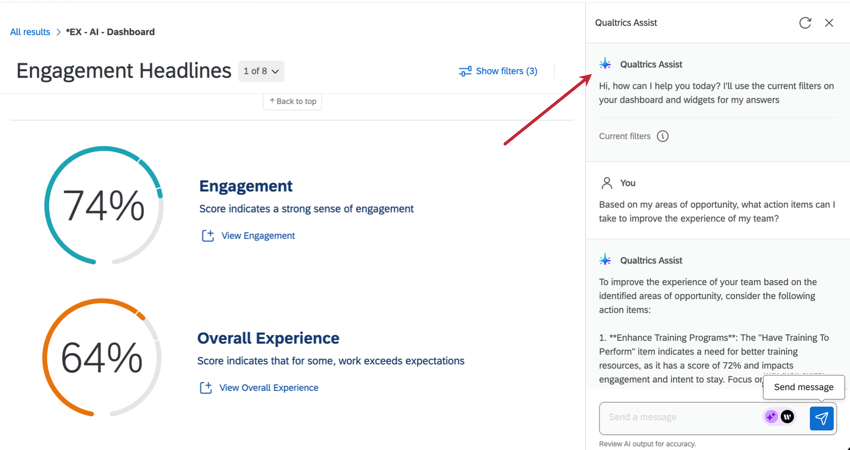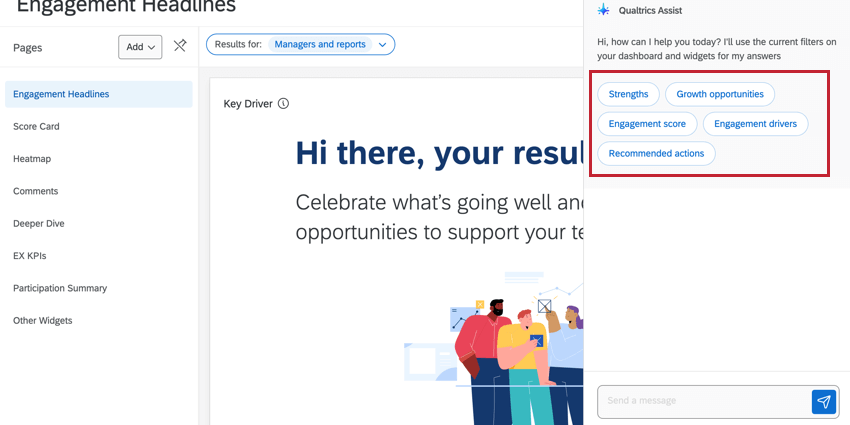Qualtrics Assist (EX)
Über Qualtrics Assist (EX)
Qualtrics Assist ist ein Dashboard, der mithilfe von künstlicher Intelligenz Manager:innen, HR-Analyst:innen und Führungskräfte durch jede Phase der Ergebnisanalyse führt. Mit diesem Tool können Sie auf Echtzeitergebnisse aus Ihren EX-Daten zugreifen, qualitative und quantitative Erkenntnisse schnell verstehen und Antworten auf Ihre datenbezogenen Fragen erhalten. Qualtrics Assist kann Ihnen außerdem dabei helfen, Prioritätsbereiche zu ermitteln und umsetzbare Pläne zu entwickeln, um die Erfahrungen Ihres Teams zu verbessern. Mit Qualtrics Assist können Sie Datenanalysen vereinfachen, wichtige Erkenntnisse gewinnen und schneller fundierte Entscheidungen treffen.
Einrichtung von Qualtrics Assist
- Navigieren Sie zu Ihrem EX-Dashboard.
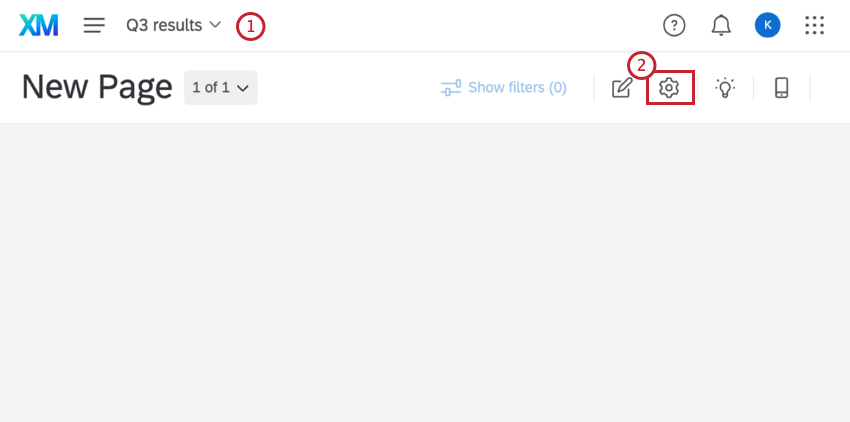
- Navigieren Sie zu den Dashboard-Einstellungen.
- Wählen Sie links den Abschnitt Dashboard AI aus.
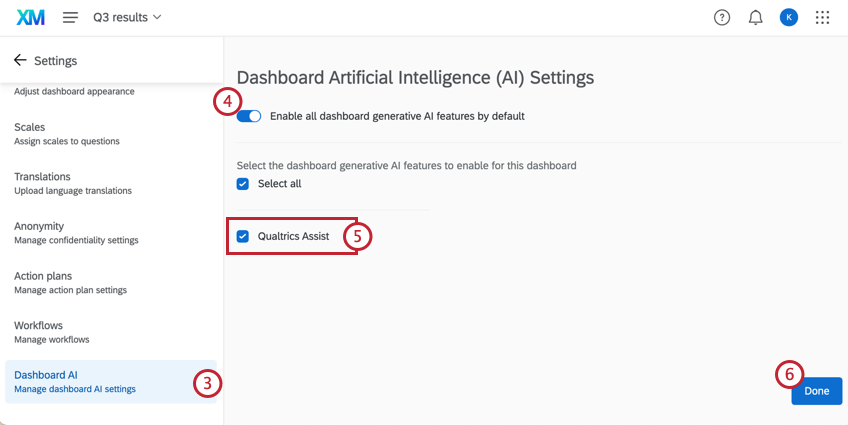
- Klicken Sie auf den Schalter neben Alle generativen KI-Funktionen für Dashboard standardmäßig aktivieren, um diese Einstellung zu aktivieren.
- Wählen Sie Qualtrics Assist.
- Klicken Sie auf Fertig.
- Navigieren Sie zum Abschnitt Rollen in der Registerkarte Teilnehmer:innen Ihres EX-Projekts.
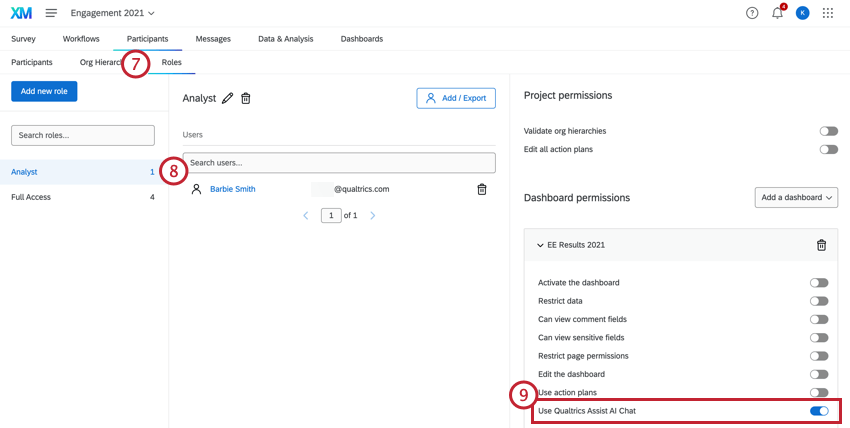
- Wählen Sie eine Rolle aus, oder legen Sie eine neue an.
- Unter den Dashboard-Berechtigungen für Ihr Dashboard, aktivieren Sie Qualtrics Assist AI Chat verwenden.
Konfigurieren Ihres Dashboard für Qualtrics Assist
Beim Erstellen Ihres Dashboard stellen mehrere Widgets Ihre EX-Ergebnisse in der besten Struktur dar, sodass Sie Qualtrics Assist optimal nutzen können. Wir empfehlen, diese Widgets an einer beliebigen Stelle im Dashboard einzuschließen:
- Engagement-Überschriften: Die robuste und zuverlässigste Methode, um wichtige Stärken- und Chancenbereiche in Ihren Daten zu identifizieren.
- Fragenliste: Stellt Daten zu den wichtigsten Treibern für alle wichtigen Ergebnismetriken bereit.
- Punktekarte: Zeigt alle Fragen nach Kategorie zusammen mit kritischen Vergleichsdaten an. Auf diese Weise kann Qualtrics Assist Fragen zu beliebte Punktewertungen oder Unterschieden in Benchmarks beantworten.
- Heatmap: Stellt Daten über verschiedene demografische Gruppen oder Organisationen hinweg bereit. Dies hilft dabei, Leistung und andere Erkenntnisse über Mitarbeitergruppen hinweg zu verstehen.
- Antwort-Ticker: Enthält alle Antworten auf offene Kommentarfragen, mit denen Qualtrics Assist wichtige Themen und Zitate in qualitativen Daten identifizieren kann.
Nutzung von Qualtrics Assist
Wenn Sie ein Dashboard verwenden, in dem Qualtrics Assist aktiviert ist, wird unten rechts das Symbol angezeigt.
- Klicken Sie auf das Qualtrics Assist-Symbol.
- Geben Sie eine Frage in das Textfeld auf der rechten Seite ein. Alternativ können Sie eine Aufforderung auswählen.
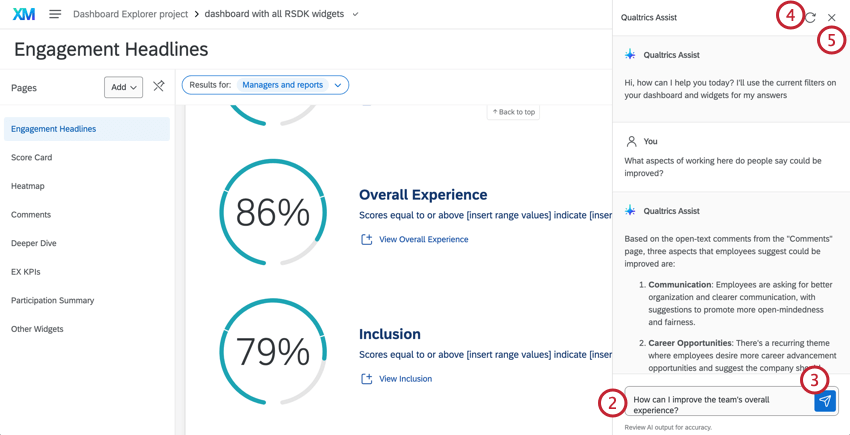 Tipp: Welche Informationen Qualtrics Assist zur Verfügung stehen, hängt von den Filtern in Ihrem Dashboard und den Dashboard-Berechtigungen Ihrer Rolle ab. Um sicherzustellen, dass Sie effektiv suchen können, passen Sie Ihre Filter an, bevor Sie eine Frage stellen.
Tipp: Welche Informationen Qualtrics Assist zur Verfügung stehen, hängt von den Filtern in Ihrem Dashboard und den Dashboard-Berechtigungen Ihrer Rolle ab. Um sicherzustellen, dass Sie effektiv suchen können, passen Sie Ihre Filter an, bevor Sie eine Frage stellen. - Klicken Sie auf das Symbol zum Senden.
Tipp: Je nachdem, wie viele Personen Qualtrics Assist verwenden, kann es bis zu einer Minute dauern, bis Sie eine Antwort erhalten.
- Um Ihre Unterhaltung zu löschen und von vorn zu beginnen, klicken Sie auf das Symbol zum Zurücksetzen.
- Um das Qualtrics Assist-Fenster zu schließen, klicken Sie auf das Symbol X in der oberen rechten Ecke.
STANDARDAUFFORDERUNGEN
Es gibt fünf Standardaufforderungen, mit denen Sie Ihre Daten analysieren können. Diese Aufforderungen sind hilfreich beim Navigieren und Durchsuchen der Informationen in Ihrem Dashboard. Klicken Sie auf eine Aufforderung, um zu beginnen.
- Stärken: Ermittelt Engagement-Bereiche mit guter Leistung.
- Chancen erkennen: Untersucht Engagementbereiche mit schlechter leistung und bietet Möglichkeiten zur Verbesserung.
- Engagement-Punktewertung: Bietet eine Analyse der Engagement-Punktewertung des Teams.
- Engagement-Treiber: Stellt die wichtigsten Treiber für das Engagement bereit.
- Empfohlene Aktionen: Bietet 3 vorgeschlagene Aktionen, die Chancen angehen und das Engagement verbessern können.
BEISPIELFRAGEN
Sie können Qualtrics Assist beliebige Fragen zu Daten in Ihrem Dashboard stellen, die Antworten hängen jedoch von Ihren Daten und den von Ihnen konfigurierten Widgettypen ab. Im Folgenden finden Sie einige häufige Beispiele für Fragen, die Sie stellen können:
- Ihre Ergebnisse zusammenfassen :
- „Was sind die Stärken meines Teams?“
- „Gib mir eine Zusammenfassung der Ergebnisse des Teams.“
- „Was sind die am meisten diskutierten Themen aus den offenen Kommentarfragen?“
- Wichtigste Treiber:
- „Wie kann ich die Gesamterfahrung des Teams verbessern?“
Tipp: Um Erkenntnisse zu den wichtigsten Treibern zu erhalten, stellen Sie sicher, dass Sie Engagement-Überschriften oder eine Fragenliste in Ihrem Dashboard konfiguriert haben.
- „Wie kann ich die Gesamterfahrung des Teams verbessern?“
- Rückruf der Punktewertung:
- „Wie stehen die Teammitglieder zu ihrem/ihrer Manager:in?“
- „Wie effektiv arbeitet das Team zusammen?“
- Empfohlene Aktionen:
- „Welche Maßnahmen kann ich auf der Grundlage meiner Chancenbereiche ergreifen, um die Erfahrung meines Teams zu verbessern?“
Kompatible Widgets
Nur Daten aus kompatiblen Widgets können von Qualtrics Assist analysiert werden:
- Widget Wichtigste Treiber
- Barometerdiagramm
- Zahlendiagramm
- Linie, horizontaler Balken und vertikaler Balken
- Ring-/Kreisdiagramm
- Tabelle
- Antwort-Ticker
- Wortwolke
- Antwortrate
- Teilnahmezusammenfassung
- Engagement-Zusammenfassung
- Punktekarte
- Heatmap
- Fragenliste
- Kommentarzusammenfassungen
- Engagement-Titel